حذف الرسائل
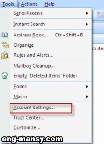
هناك العديد من الرسائل الدورية أو الروتينية والتي لا تحتاج لها بعد قراءتها، في هذه الحالة يستحسن أن نحذفها، تأكد أن الرسالة موجودة في نافذة علبة البريد Inbox ثم قم بتحديدها عن طريق النقر عليها ومن ثم يمكنك حذفها بإحدى الطرق التالية:
- اضغط مفتاح Delete من لوحة المفاتيح.
- من شريط القوائم افتح قائمة Edit ثم اختر الأمر Delete.
- اضغط مفتاحي CTRL+D.
- انقر أداة الحذف من شريط الأدوات .
لحذف رسالة أو عدة رسائل من قائمة البريد الوارد Inbox، قم باختيار الرسالة بالمؤشر، وفي حالة الرغبة في حذف عدة رسائل قم بالضغط على مفتاح Ctrl وأثناء الضغط انقر كل رسالة تريد حذفها نقرة واحدة لاختيارها، ثم قم بحذفها بإحدى الطريقتين التاليتين:
- اضغط مفتاح Delete من لوحة المفاتيح.
- انقر أداة الحذف من شريط الأدوات.



